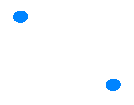Закрыть отверстия можно, выбрав вкладку «Набор отверстий» > панель «Отверстия» > «Закрыть». По возможности закрывающие поверхности создаются касательно к соседним поверхностям модели. Если создать касательную поверхность не удается, то создается вписанная плоскость. Эта плоскость находится немного внутри поверхности.
В этом примере используется модель 5axis_with_holes.dgk из папки Examples.
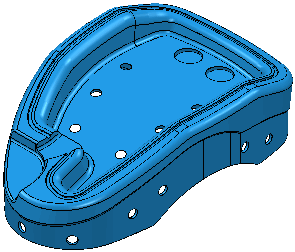
- Выберите рамкой отверстия в верхней части модели, используя вкладку «Вид» > панель «Виды» > «От» > «Сверху (Z)».
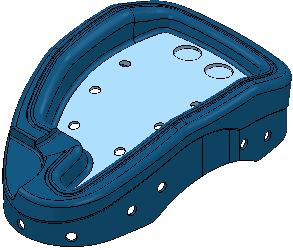
- Из контекстного меню ветви Наборы отверстий выберите Создать отверстия. чтобы открыть диалоговое окно Создать отверстия.
- В диалоге Создать отверстия:
- Выберите Создать по - Модель.
- Выберите Группировать по оси.
- Снимите выбор с опции Изменить после создания.
- Нажмите Применить.
PowerMill распознает выбранные отверстия и создает несколько наборов отверстий.

- Сделайте активным набор отверстий 3.

- В контекстном меню отдельного набора отверстий выберите «Правка» > «Закрыть отверстия». Это закрывает два отверстия в этом наборе отверстий.
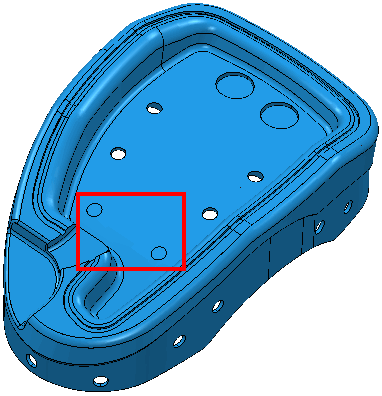
- Это создает модель Capping Surfaces и слой Capping Surface.

- Если выключить все слои кроме Capping Surface, увидим вновь созданные, закрывающие отверстия поверхности.